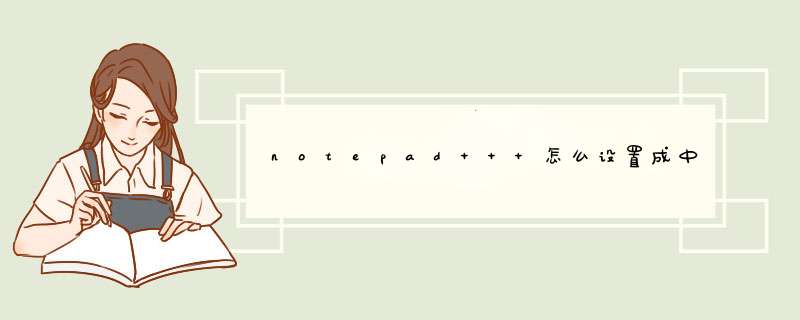
1、打开notepad++界面。我们可以看到界面有一排菜单栏,包括 file(文件)、edit(编辑)、search(查找)等等。
2、选择菜单栏上的"settings",进入"preferences..."。即设置下的首选项,通常用于设置界面的语言、面板和标签。
3、进入到首选项界面,选择本地localization下的中文简体,关闭close
4、我们可以看到菜单栏上全部显示为中文字符。中文简体设置成功
工具/材料:notepad++。
1、首先在桌面上,点击“notepad++”图标。
2、然后在该界面中,点击顶部工具栏“Settings”里“Sytyle Configuator”选项。
3、之后在该界面中,选中第一种颜色的“Style”,设置相应的“Background colour”颜色。
4、接着在该界面中,点击“Save &Close”按钮。
5、之后在该界面中,选中第二种颜色的“Style”,设置相应的“Background colour”颜色。
6、接着在该界面中,点击“Save &Close”按钮。
7、之后在该界面中,选中设置第一种颜色的内容,右键点击“Style token”里“Using 1st Style”选项。
8、接着在该界面中,显示内容颜色变为第一种颜色。
9、之后在该界面中,选中设置第二种颜色的内容,右键点击“Style token”里“Using 2nd Style”选项。
10、最后在该界面中,成功显示不同颜色的代码。
1、在桌面上或者是开始菜单中找到notepad++的快捷方式,将它打开。
2、打开之后,可以新建或者是打开一个文件,打开之后,可以看到每行代码之前没有看到行号。
3、然后点击上面的 设置 菜单选项,在出现的选项中点击 首选项 。
4、然后在打开的页面中点击左侧的 编辑 菜单选项。
5、然后在打开的页面中可以看到一个 显示行号栏 的选项,而它前面框中的勾是没有勾上的。
6、然后将 显示行号栏 前面框中的勾勾上,关闭d出页,回到页面中就可以看到每行代码的前面都会显示行号了。
欢迎分享,转载请注明来源:内存溢出

 微信扫一扫
微信扫一扫
 支付宝扫一扫
支付宝扫一扫
评论列表(0条)